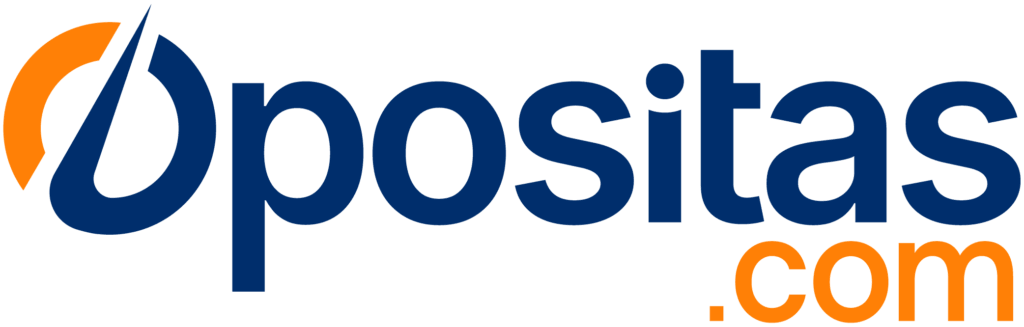-
AutorEntradas
-
26 enero, 2019 a las 8:34 pm #362365
tutor-informatica
ParticipanteBuenas noches Ana Cristina:
Pues acabando enero, ¡que no es poco! XD
Se refiere a que este concepto, o herramienta, es la primera vez que se incluye en el sistema operativo. En la tutoría subida hablo de ellos, que la he prolongado más de lo que vimos en clase para que quede el tema de Windows visto por completo.
Cualquier duda me comentáis, un saludo.
27 enero, 2019 a las 9:41 am #362366Ana Cristina Gimenez
Participantesii, ya vi la tutoría, gracias
28 enero, 2019 a las 9:36 pm #362367crisgaia
ParticipanteBuenas noches:
En el tema de Windows 10 nos dice que es posible que un usuario acceda a sus datos sin que otro cierre sesión. ¿Esto no es lo mismo a decir que es un sistema operativo multiusuario? En este caso, tenía entendido que Windows era monousuario, salvo el Windows server ¿no?
Por favor, si podéis aclarádmelo.
Un saludo.29 enero, 2019 a las 2:35 pm #362368tutor-informatica
ParticipanteBuenas tardes:
Me encanta la apreciación que has tenido y la duda surgida porque en Windows 10 el tema de mono-multi es algo que puede traer confusión. Estrictamente es monousuario o tal vez podamos decir que permite una multisesión, aunque al final se trabaja en modo monousuario, me explico:
Fíjate, un dispositivo multiusuario es aquel en el que más de un usuario puede usar la computadora al completo, desde software a periféricos, siendo lo más importante el uso del procesador, y esto en Windows 10 (si no es en la versión servidor a través de escritorios remotos) sigue sin permitirlo.
Aunque un usuario no cierre sesión no quiere decir que esté haciendo uso activo de la computadora, ya que el que estaría haciendo ese uso sería el nuevo usuario abierto. Esta opción de poder abrir diferentes cuentas nos ahorra el guardar, cerrar sesión y volver abrir, para ello mantiene abierta dicha sesión pero no activa.
Resumiendo, es algo que nos proporciona comodidad pero no un uso multiusuario (puro) del sistema.
Si es necesario cualquier otra aclaración me comentáis.
Un saludo.
29 enero, 2019 a las 5:14 pm #362369crisgaia
ParticipanteBuenas tardes:
La verdad es que no lo he entendido muy bien…
¿Quiere decir que permite (en lenguaje mundano) dejar un usuario en “stand by” para no tener que iniciar sesión de nuevo?
Pero, si es así, no está permitiendo que acceda a los archivos, simplemente lo tiene ahí “colgado”. No está inactivo, pero a nivel usuario no tiene mucha utilidad, desde mi punto de vista (el de usuaria con conocimientos básicos)… No sé si me explico.29 enero, 2019 a las 6:56 pm #362370tutor-informatica
ParticipanteEso es, por eso digo lo de que nos proporciona comodidad, ya que al dejarlo en “stand by” nos ahorramos guardar, cerrar y abrir aplicaciones y Windows en cada una de las cuentas por cada cambio que realicemos. La utilidad dependerá del uso que le demos, por regla general pues poco la verdad, pero es como todo, habrá alguna persona o actividad concreta que les sea muy útil.
Entonces si este es el cometido de esta función, que no tiene nada que ver con un sistema multiusuario ya que nos permite acceder a los archivos en cada cuenta pero no trabajar con ellos de manera simultanea (unos estarán activos y los de la otra cuenta en stand by).
29 enero, 2019 a las 7:11 pm #362371crisgaia
ParticipanteVaaaale, entendido entonces.
Gracias por la doble explicación, una que tiene la cabeza dura jeje.Un saludo
29 enero, 2019 a las 8:51 pm #362372tutor-informatica
ParticipanteNada mujer, para eso estamos! Además que creo que ha sido muy buena pregunta.
Un saludo!
31 enero, 2019 a las 2:02 pm #362373crisgaia
ParticipanteBuenas tardes:
¿Podríais responderme a esta pregunta por favor?
Respecto a Windows 10, y a los anteriores sistemas operativos de Microsoft (creo que esto no ha cambiado) la parte del sistema operativo que se encarga de los comandos ejecutables ¿para qué sirve?, porque no creo que sea para simplemente abrir un programa ¿o sí?
Otra cosa, nos dijiste en clase que le echásemos un ojo a los menús contextuales, ¿concretamente a cuáles te referías, o cuáles crees tú que son más importantes?
Un saludo.
1 febrero, 2019 a las 11:41 am #362374tutor-informatica
ParticipanteBuenos días:
Vamos por partes, que intervienen diferentes conceptos.
Lo primero es que supongo que te refieres al [b]símbolo de sistema[/b] (lo que abrimos cuando en inicio introducimos “cmd”).
Símbolo de sistema actualmente no forma parte del sistema operativo, es solo una aplicación que se incluye para que se siga manteniendo compatibilidad con MS-DOS.
En anteriores versiones el símbolo de sistema se conoce como COMMAND.COM y es un interprete de comandos. En estas versiones de Windows es el primer programa que se ejecuta después del inicio y tiene dos usos:
[ul]
[li]El primero es el que vemos, o sea es cuando el usuario escribe y ejecuta los comandos para realizar acciones concretas.[/li]
[li]El segundo es un uso interno, cuando el propio programa ejecuta él mismo diferentes comandos que necesita el sistema y los diferentes programas para funcionar.[/li]
[/ul]
Estos comandos que “se va encontrando” el sistema operativo tienen su nombre, son archivos batch reconocibles por su extensión .bat. Este tipo de archivos se llaman script, archivo de órdenes, archivo de procesamiento por lotes o guión. Su funcionamiento es sencillo: contienen un texto que da una o varias órdenes (de ahí lo de guión, le da un guión al sistema).Aunque actualmente no tenga tantas funcionalidades, sigue siendo una herramienta muy útil cuando los usuarios o informáticos quieren controlar ellos (por alguna razón, como por ejemplo localizar un error) la orden que ejecuta la computadora. Y no solo sería cerrar un programa, hay tantas posibilidades como comandos encontramos.
Y [b]sobre los menús contextuales[/b]:
Debemos conocer sus características, diferenciarlos de otros elementos del entorno Windows y conocer que acciones contienen o podemos encontrar en ellos. Como ya vimos son elementos que cambian según donde los activemos y según los programas que tengamos instalados, por lo que hay infinidades de opciones y no podemos conocerlos todos.
Lo básico sería conocer el menú contextual de un archivo, de una carpeta, del escritorio, de la barra de tareas, de una imagen, pueden parecer muchos pero al final su contenido es muy similar: propiedades, abrir, abrir con, cerrar…
Espero no haberte liado mucho. Cualquier duda me dices.
Un saludo!
2 febrero, 2019 a las 8:54 am #362375crisgaia
ParticipanteBuenos días.:
Gracias por la respuesta, me ha costado digerirla, de ahí que haya tardado tanto en contestar… Pero al fin lo he entendido. ¡Gracias!
Me surge otra pregunta al respecto: ¿Utilizar esta aplicación haría lo mismo (aunque solo sea en determinados casos, porque no creo que pueda arrancar el S. O. por poner un ejemplo) que lanzar comandos desde el cuadro de diálogo “Ejecutar”, la que se abre con la combinación de teclas Símbolo de sistema +r?
Un saludo
4 febrero, 2019 a las 8:47 am #362376tutor-informatica
ParticipanteBuenos días “Crisgaia”:
Los comandos que introducimos desde “[b]Ejecutar[/b]” son para abrir aplicaciones. Por ejemplo:
[ul]
[li]explorer: Abre el explorador de Windows[/li]
[li]cmd: Abre el símbolo del sistema[/li]
[li]msconfig: Abre el configurador del sistema[/li]
[/ul]
Mientras que mediante “[b]Símbolo de sistema[/b]” podemos mostrar, direccionar, eliminar, crear, reemplazar… archivos y directorios entre otras muchas acciones. Por ejemplo:
[ul]
[li]move: Mueve uno o más archivos de un directorio a otro en la misma unidad.[/li]
[li]start: Inicia otra ventana para ejecutar un programa o comando.[/li]
[/ul]
Ambas utilizan comandos, pero sus funciones son diferentes.Ánimo con el inicio de semana.
¡Saludos!
4 febrero, 2019 a las 10:11 am #362377crisgaia
ParticipanteGracias por la respuesta y por el ánimo. ¡Igualmente!
Un saludo
18 febrero, 2019 a las 6:06 pm #362378crisgaia
ParticipanteBuenas tardes Francisco:
¿Podrías hacer el favor de explicarme las siguientes preguntas del test de Windows número 2 de la Unidad tutorial 10?
La 7, ¿por el tamaño del archivo?!
La 13, seguro que es una tontería, pero no entiendo el porqué de la respuesta a.
La 23, ¿qué es esto? ¿te lo has inventado para el test o existen realmente?Gracias por adelantado. Un saludo.
18 febrero, 2019 a las 7:03 pm #362379tutor-informatica
Participante¡Buenas!
Vamos a ello.
[u][b]La pregunta número 7 dice:
[/b][/u]
[color=blue][b][i]7.- ¿Cómo sabemos qué estamos ante un acceso directo?
[/i][/b]
a) Por el tamaño del icono.
b) Por su flecha de color azul junto al nombre del archivo.
c) Por el tamaño del archivo.
d) Las respuestas b) y c) son correctas.[/color]La flecha de color azul no está junto al nombre del archivo, está junto al icono del archivo por lo que la B no es correcta.
Sin embargo por el tamaño de un archivo sí podemos saber si se trata de un “acceso directo” o del “acceso madre”, esto es así porque el archivo del [b]acceso directo solo contiene la ruta para “pulsar” el acceso madre[/b], por lo que su tamaño es muy pequeño.
Recordemos que el [b]acceso madre es la aplicación[/b] o acceso original y se encuentra en la carpeta de instalación de dicho programa. Por lo tanto al ser una aplicación [b]su tamaño es mucho mayor[/b].
Mira el siguiente ejemplo, en “tipo de archivo” puedes ver cuál es acceso directo y aplicación, y el tamaño que ocupa cada archivo:
[attachment=286]Tamaño acceso directo.JPG[/attachment][u][b]La pregunta número 13 dice:[/b]
[/u]
[color=blue][b]13.- ¿Qué es una ventana?[/b]
a) Es la forma más directa que nuestro PC utiliza para darnos información.
b) Es una pantalla que puede superponerse a otras pantallas, moverse de lugar
para permitirnos ver aquello que queramos, modificar de tamaño, etc.
c) Ambas son correctas.
d) Ninguna es correcta.[/color]La opción A debemos darla por correcta ya que, salvo cuando estamos en el escritorio, toda la información a la que accedemos (ya sea archivos o programas en proceso) nos aparecen a través de una pantalla. Por lo tanto podemos decir que sí, que es la forma más directa que tiene nuestro PC
[u][b]La pregunta número 23 dice:[/b][/u]
[color=blue][b]23.- ¿Qué son las ventanas de ordenación?[/b]
a) Son ventanas que nos permiten acceder a páginas web y navegar por internet a través de ellas.
b) Representan carpetas que se encuentran almacenadas en el disco duro de nuestro ordenador.
c) Son carpetas que nos muestran el contenido de nuestro Escritorio.
d) Todas son incorrectas.[/color]Esta prometo que no es obra mía! Pero sí, es algo inventado. La A podría relacionarse con las pestañas de los navegadores, la B con los directorios y la C sería la carpeta “Escritorio”, por lo que aunque existiesen las ventanas de ordenación ninguna se asemeja a nuestras opciones.
Creo que eso es todo, para cualquier cosa nueva, ¡por aquí andamos!
Ánimo con el estudio.
-
AutorEntradas
- El foro ‘Administración General del Estado – Auxiliares Administrativos’ está cerrado y no se permiten nuevos debates ni respuestas.